Один из важных моментов при работе с Facebook* – обязательная защита аккаунта, иначе ваш разогретый и качественный акк могут однажды угнать, и вся работа окажется напрасной. Как безопасно работать и не вызвать подозрения самой платформы, основные профилактические меры по защите – в нашем гайде.
Надёжный пароль
Казалось бы, в интернете уже давно все уши прожужжали о том, как важно иметь хороший пароль. Но платформа Meta* рекомендует вообще использовать менеджеры паролей, чтобы создавать длинные и сложные пароли и хранить их в безопасности. Ну если только менеджер паролей не взломают прямо на вашем устройстве.
Итак, основные требования к любым паролям, особенно к тем, где осуществляется управлением финансами, как в рекламном кабинете Facebook*:
- Пароль должен быть уникальным и не совпадать с другими. Логин (не только от Facebook*, вообще, любой ваш логин), номер карты или счёта, уже существующий пароль – небезопасно.
- Никаких личных данных. В важных паролях не должно упоминаться имя или дата рождения, номер телефона, адреса или что-то подобное. Кроме того, пароль не должен храниться в файле или переписке, доступной с вашего устройства.
В числе доступных бесплатных менеджеров паролей можно выбрать Nordpass, Lastpass, Dashlane – платформа сама рекомендует именно эти менеджеры.
Незнакомые устройства
Спорный и сложный вопрос, поскольку многие доверяют свои аккаунты маркетологам. Но для защиты можно включить уведомления о попытках входа с новых устройств. Это хорошо работает, если у вас уже всё отлажено, таргетолог входит в кабинет с конкретных устройств и Facebook* уже «привык». Опция доступна в настройках, переходим в «Быстрые настройки конфиденциальности» и выбираем уведомления о входах. Они могут приходить и в мессенджере, и на электронную почту.
Двухфакторная аутентификация
Meta* немного навязывает в последнее время своим пользователям именно этот способ защиты. Некоторых перевели на двухфакторную аутентификацию насильно, поскольку аккаунты могли выглядеть подозрительно. В любом случае, если она ещё не включена, можно ею воспользоваться – процесс входа станет чуточку дольше, но взломщику будет проблематично получить доступ к аккаунту. Двухфакторная аутентификация подразумевает, что при каждом входе пользователь будет получать новый код доступа.
Пользуйтесь инструментами проверки
Снова заходим в Настройки и конфиденциальность, но вместо «Быстрых настроек» в этот раз выбираем раздел меню «Проверка». Дальше довольно простые опции – кто может читать публикации, кто может найти вас на Facebook* и другие. Вот именно среди тех, кто может видеть публикации, можно ограничивать тем, кто не в друзьях, доступ к чтению ваших постов. Если это нужно, конечно.
Следующий раздел меню – как защитить аккаунт. Facebook* может дать рекомендации, что стоит включить и сделать, чтобы повысить безопасность. Как раз здесь вы узнаете, нужно ли включать двухфакторную аутентификацию и не считает ли система ваш пароль слишком слабым.
Управление профилем
Необязательный момент, но, возможно, полезный, если аккаунт нужно разогреть и постить там публикации. Страница и профиль в понимании Facebook* отличаются – профиль является личным, а страница – публичным, открытой страницей блогера или компании.
В профиле можно менять видимость публикаций – сразу при создании нового поста будет опция, кто может видеть публикацию. Если это имеет значение, можно указывать определённый уровень доступа, прятать посты «под замок».

Также в профиле можно менять то, как отображаются чужие публикации и отметки. Для этого нужно перейти в меню (три точки справа на странице) и выбрать раздел «Настройки профиля». Здесь есть возможность запрещать что-то публиковать в своём профиле, а также управлять видимостью отметок. В общем, это нужно только тем, кто хочет, чтобы лента профиля имела определённый вид. Обычно этим пользуются блогеры или компании, ведущие блог. Здесь же можно скрыть в профиле комментарии, которые содержат указанные вами слова. Можно скрыть всякий негатив или ругательства. Если они, конечно, бывают на вашей странице. Напоминаем, что процесс прогрева аккаунта – это тоже часть запуска рекламы и при оформлении профиля следует подумать, чтобы там ничего не нарушало правило Facebook*. Например, агрессивные комментарии в треде.

Кто может управлять страницей
Вот это уже интересно для таргетологов. Возможно, страницей управляют несколько людей (скорее всего, для рекламных кабинетов так и будет). Можно управлять уровнями доступа людей. Заходим в левом меню управления страницей в Настройки и выбираем такой пункт, как «Роли». Здесь добавляют новых участников, определяют их полномочия.

Обращать внимание на местоположение
Ещё один важный момент – возможно, вам не нужно, чтобы читатели видели ваше гео сейчас. В таком случае имеет смысл отключать определение геолокации и даже запретить Facebook* контролировать местоположение. В случае доступа к аккаунту нескольких людей это очень полезно. Отключаем это в разделе Настроек и конфиденциальности, в первом разделе есть меню Геоданные. Имеет смысл отключить журнал геоданных вообще.

Безопасное общение в личке
Если аккаунт используется в том числе для переписок, лучше настроить мессенджер так, чтобы он использовал сквозное шифрование. Это надёжнее. Прямо в переписке есть справа замок – если его сдвинуть, переписка переходит в «секретный режим».

Старый добрый бан
Не забывайте, что особо вредных товарищей и спамеров надо блокировать. Мусорные комментарии и страницы портят репутацию аккаунта. Делается это опять-таки через пункт «Настройки» основного меню, где есть «Блокировка» с полным и частичным ограничением доступа. Можно просто скрыть записи от одного из друзей, не удаляя друга, но ограничивая доступ к контенту. В мессенджере нужен долгий тап по переписке и будет меню с заветной кнопкой бана.

Сообщайте о нарушителях
Строгость с другими пользователями нужна для создания положительной репутации. Если страницу атакуют спамеры, под вашими записями появляется что-то неподходящее, имеет смысл пожаловаться на это. Выберите причину, по которой публикация неприемлема для вас, в том числе, можно пожаловаться на конкретный профиль. Это позволяет создать у платформы представление, что вы честный добрый пользователь, который хочет только одного – безопасности. Очень полезно для прогрева аккаунта. Ну без злоупотребления, само собой – только в случае веской причины.

Последний совет – что делать, если вас всё-таки взломали?
И пароль надёжный, и аутентификация, но кажется, вас всё равно взломали и требуют у ваших друзей в Facebook* 5 тысяч взаймы до завтра? Нужно сделать следующее:
Назначить список лиц, которые будут являться вашими доверенными и если от вас поступит сигнал о взломе, доверенные лица смогут помочь вам восстановить безопасность. Это делается опять-таки в настройках и конфиденциальности, в разделе «Безопасность и вход», там, где подменю с настройкой дополнительной защиты. Можно выбрать 3-5 друзей на Facebook*. Ну и стоит сразу написать в техподдержку платформы с жалобой на взлом.

*Организация Meta, а также ее продукты Instagram и Facebook признаны экстремистскими и запрещены на территории РФ.
👍🏻 Инфа была полезной? Тогда скорее подписывайтесь на наши соц. сети и будьте в курсе всех новостей!
![]()
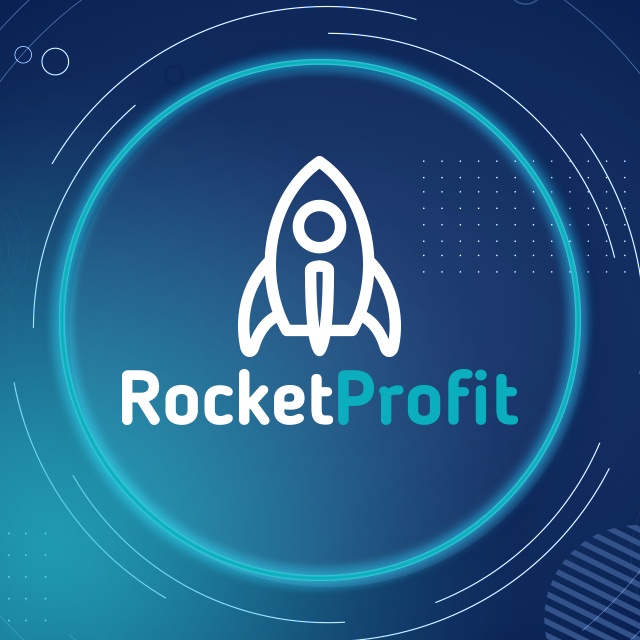
Блог партнерской программы RocketProfit – международная товарная CPA-сеть с разнообразными ГЕО (Европа, Азия, ЛАТАМ и Африка), эксклюзивными авторскими офферами (физ.товары и нутра), высокими ставками до 50$ и отзывчивыми менеджерами, которые 24/7 готовы помочь.
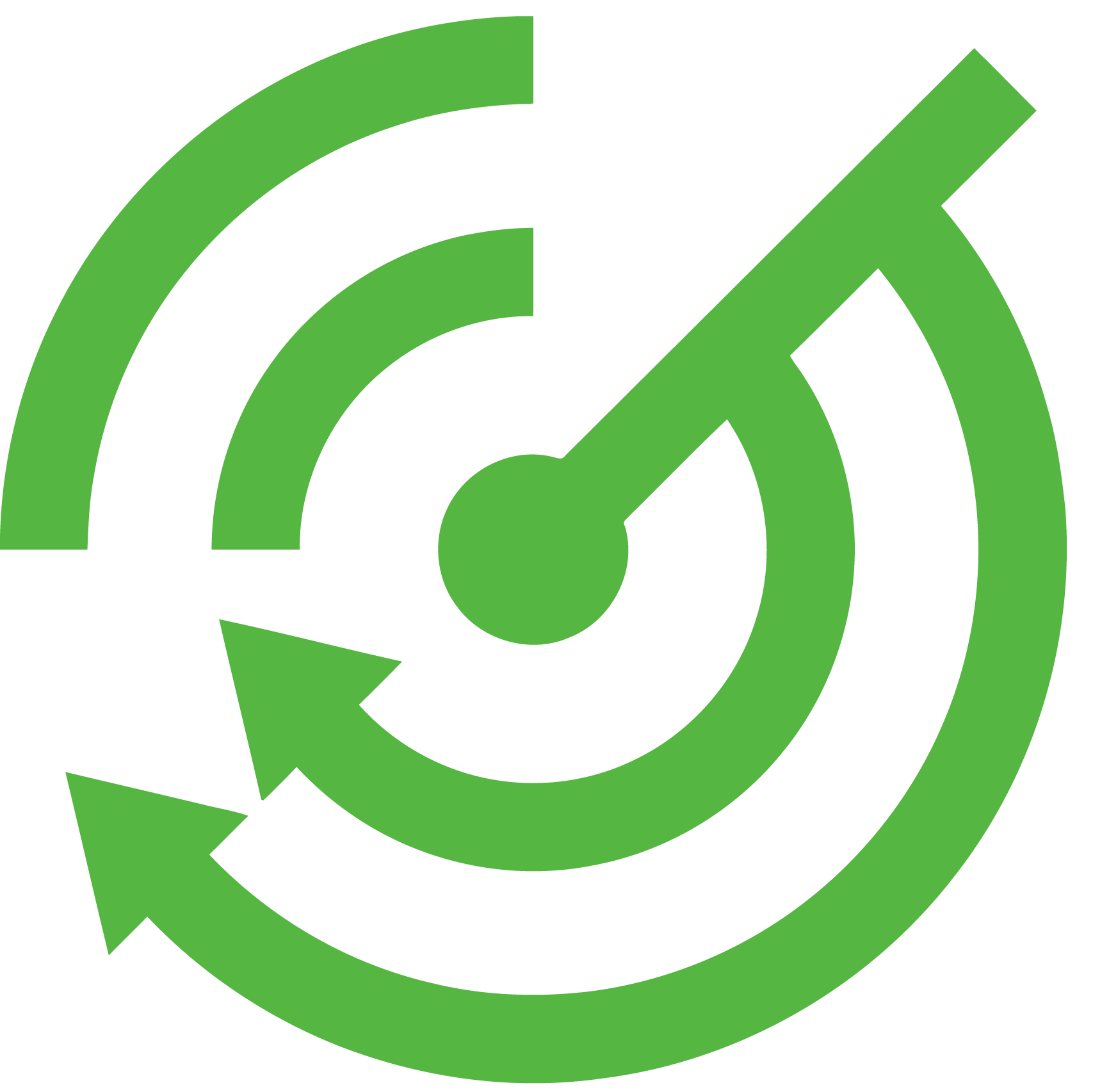
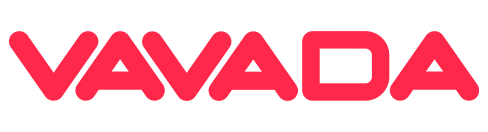
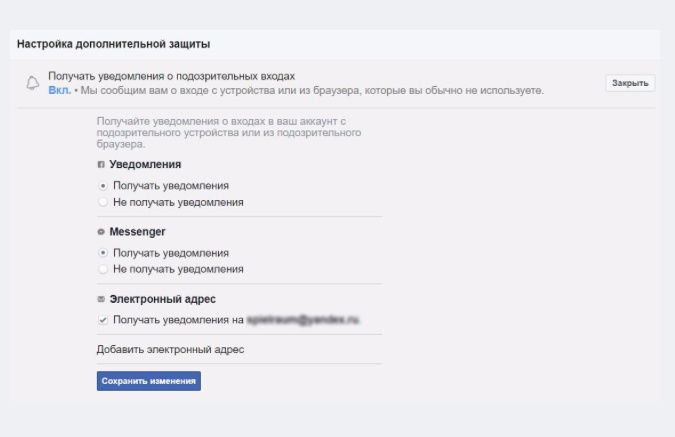
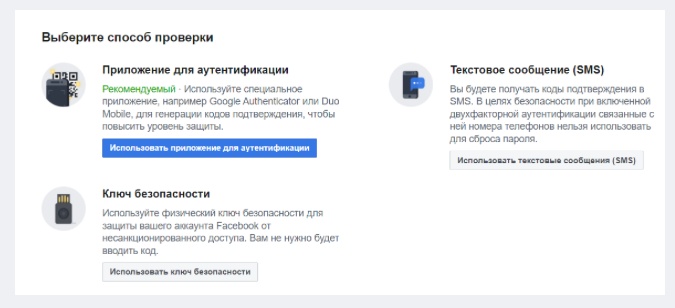
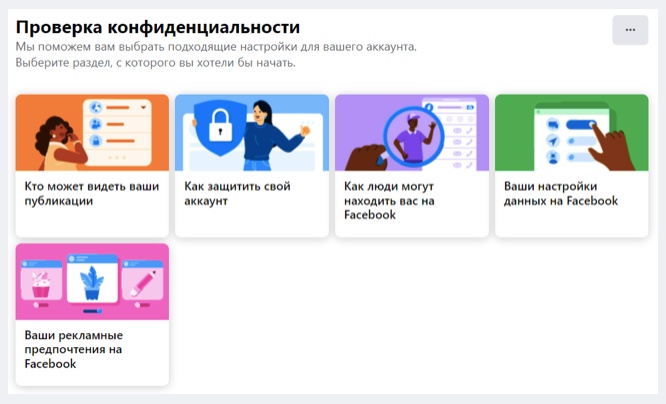
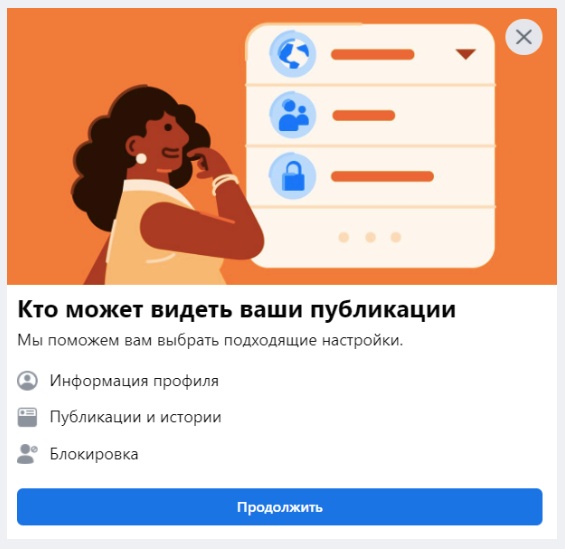









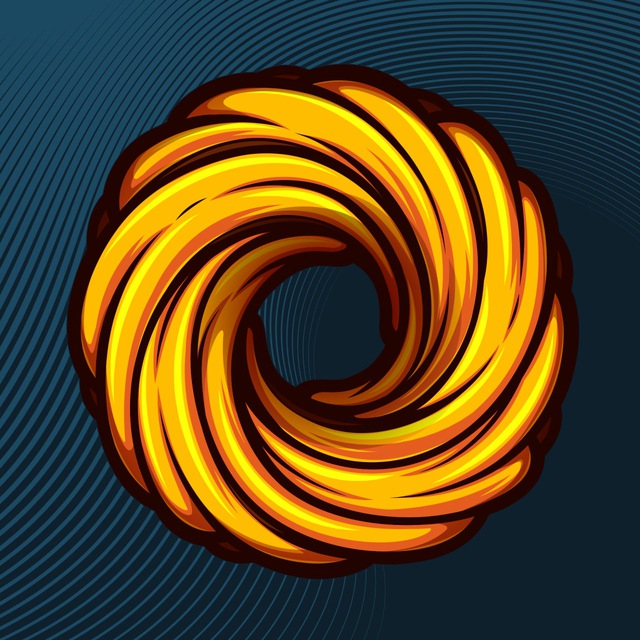



мне тут помогли со взломом
как и обещал оставляю отзыв
сделали все в короткие сроки.качественно
человек даже не узнал об этом
ставлю твердую 5+++
спасибо большое
спсибо дмитрию